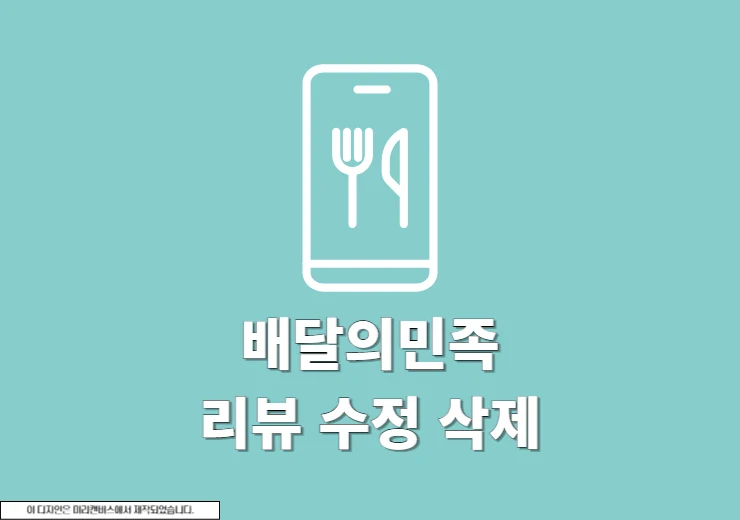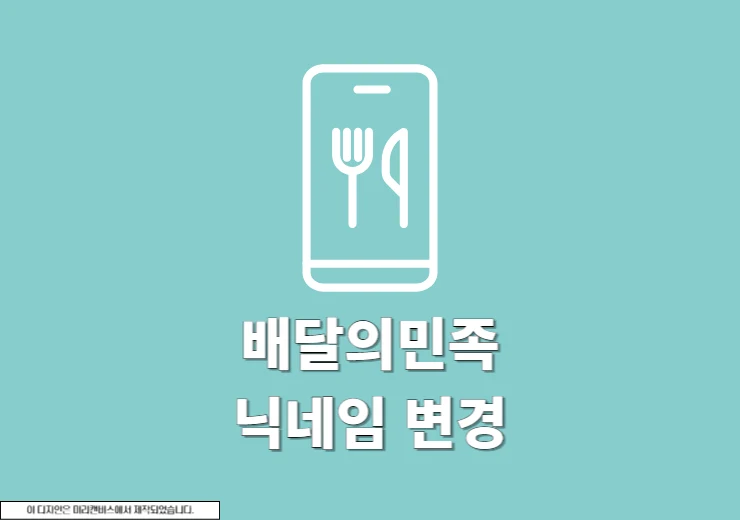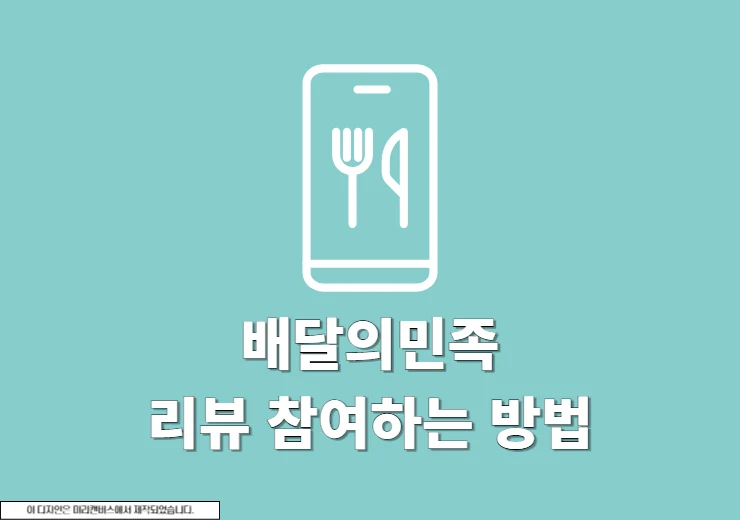카카오톡을 쓰다 보면 링크를 많이 클릭하게 되는데 이 때 불편한 부분이 바로 크롬이나 사파리 등이 아니라 카카오톡 인앱 브라우저가 실행이 되어서 자동도 잘 안되는 것 같은 느낌이 드는데요. 그래서 이번 시간에는 안드로이드(갤럭시), 아이폰, PC에서 카카오톡 링크를 크롬이나 다른 브라우저로 여는 방법에 대해서 정리를 해보았습니다.
자동으로 열면 참 좋겠지만 아직까지는 그런 기능을 지원하지는 않기 때문에 아쉬운 부분이 있지만 그래도 크롬으로 열기는 가능하니까 참고해서 이용을 해보시기 바랍니다.
안드로이드에서 카카오톡 링크를 크롬으로 열기
안드로이드에서 카카오톡 링크를 크롬으로 여는 방법은 2가지가 있습니다.
링크를 복사 후 크롬에서 직접 열기
단순한 방법으로 카카오톡에서 링크를 길게 눌러 복사를 합니다. 그리고 나서 크롬 앱을 열고 주소창에 붙여넣기를 해서 이용을 하면 됩니다.
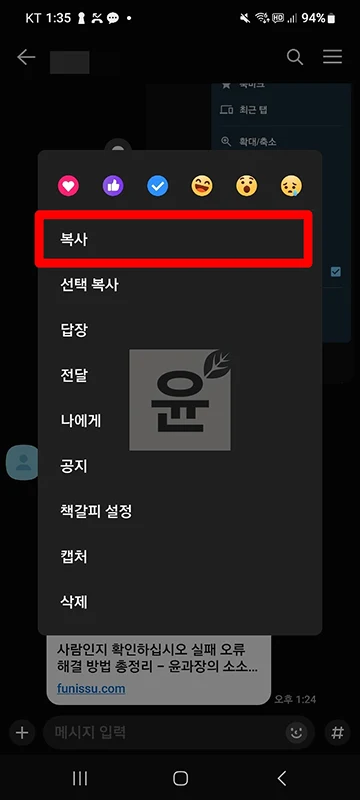
다른 브라우저로 열기
1. 카카오톡 채팅방에서 링크를 클릭합니다. 그러면 기본적으로 카톡 인앱 브라우저(내장 브라우저)로 열리게 됩니다.
2. 여기에서 오른쪽 하단에 점 3개 ⁝를 눌러 나오는 메뉴에서 다른 브라우저로 열기를 선택하면 스마트폰 기본 브라우저로 설정된 앱에서 링크가 열리게 됩니다.
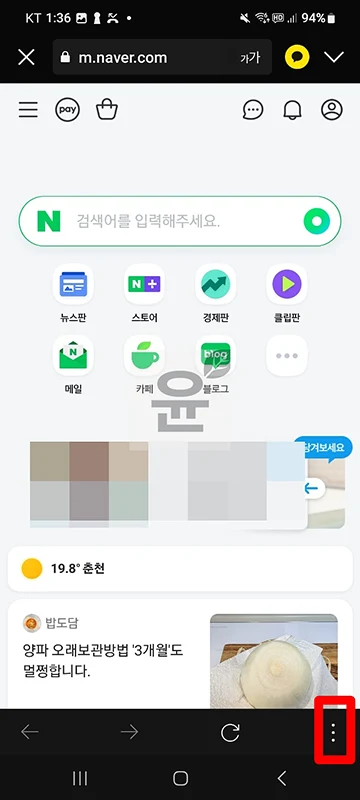
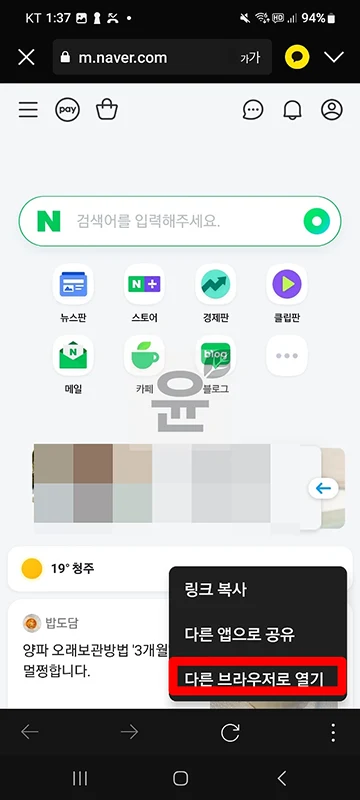
※ 크롬으로 여는 방법
삼성 인터넷으로 열린다면 설정 -> 애플리케이션 -> Chrome -> 기본 브라우저 앱 -> Chrome로 설정
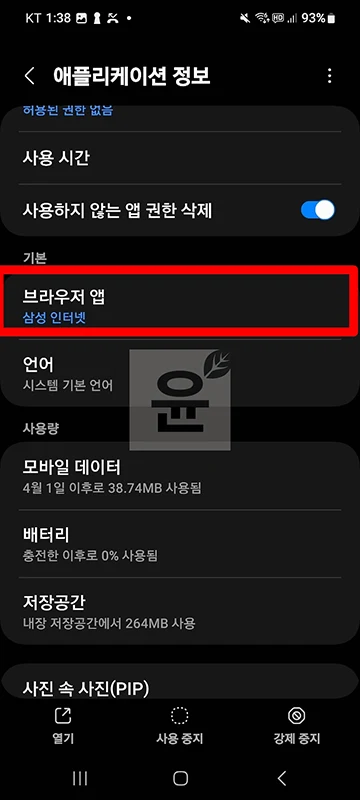
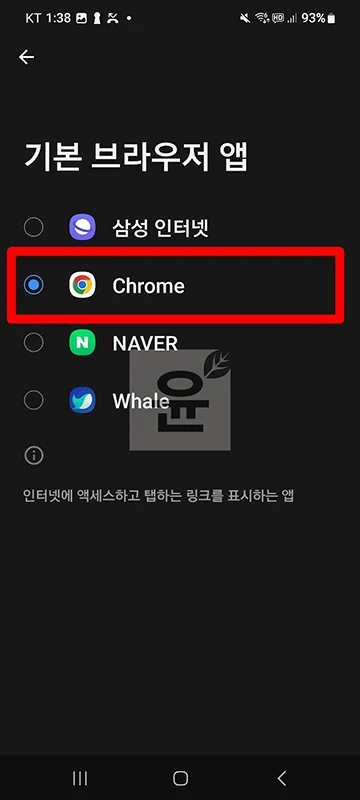
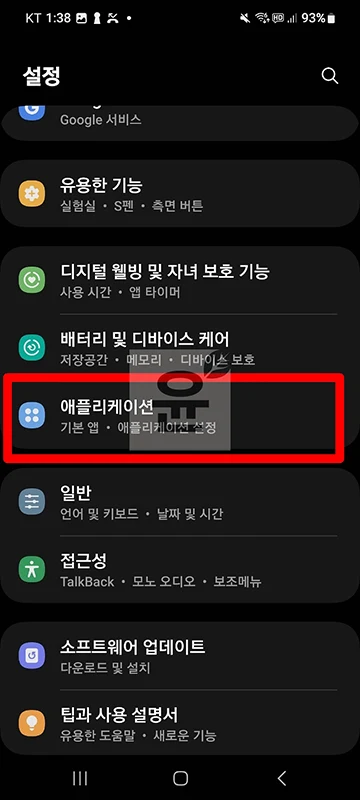
아이폰에서 카카오톡 링크를 크롬으로 열기
아이폰에서도 카카오톡 링크를 클릭하게 되면 카카오톡 자체 브라우저로 링크가 열리는데 한 가지 차이는 다른 브라우저 열기 버튼이 없어서 공유하기 기능을 통해 크롬 또는 사파리 앱을 열어야 합니다.
1. 카카오톡에서 링크를 클릭합니다. 그러면 자체 브라우저로 링크가 열리게 되는데요.
2. 여기에서 공유하기 버튼을 클릭합니다.
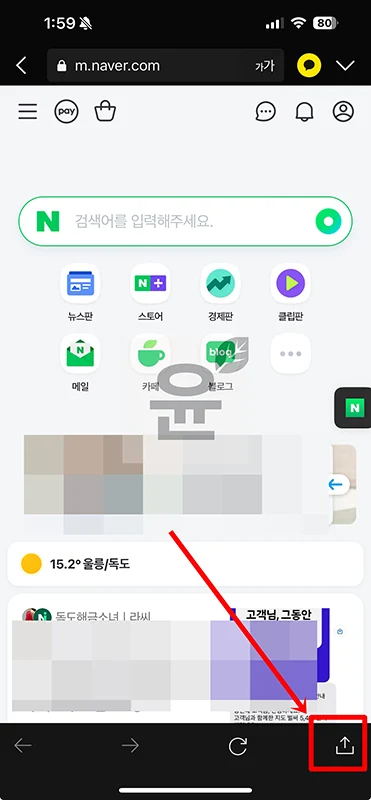
3. 공유하기 화면이 나오면 크롬 또는 사파리 또는 웨일에서 열기 등 다양한 브라우저를 선택해서 링크를 열 수가 있습니다.
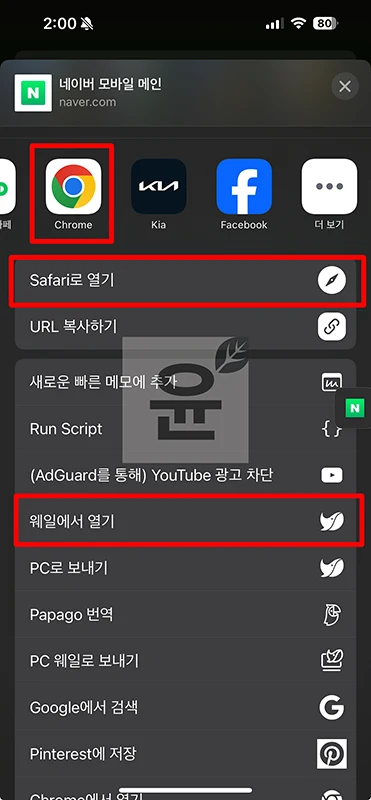
PC에서 카카오톡 링크를 크롬으로 열기
PC에서는 카카오톡 링크를 클릭하게 되면 사용하고 있는 브라우저로 열리게 되며 만약에 크롬을 사용하고 있다면 크롬으로 바로 열려면 불편한 점은 없습니다.
다만 윈도우나 맥의 기본 브라우저 설정이 엣지나 웨일로 되어 있다면 해당 브라우저로 열리기 때문에 변경이 필요합니다.
PC에서 기본 웹 브라우저를 크롬으로 변경하는 방법은 다음과 같습니다.
1. 윈도우 시작 버튼을 클릭해서 설정으로 이동합니다.
2. 설정에서 앱을 클릭하고 왼쪽 메뉴에 보이는 기본 앱을 클릭하세요.

3. 기본 앱에 보면 웹 브라우저 항목이 보이고 클릭을 하게 되면 브라우저 앱을 선택할 수 있는 팝업이 나옵니다. 여기에서 Google Chrome을 선택하면 됩니다.
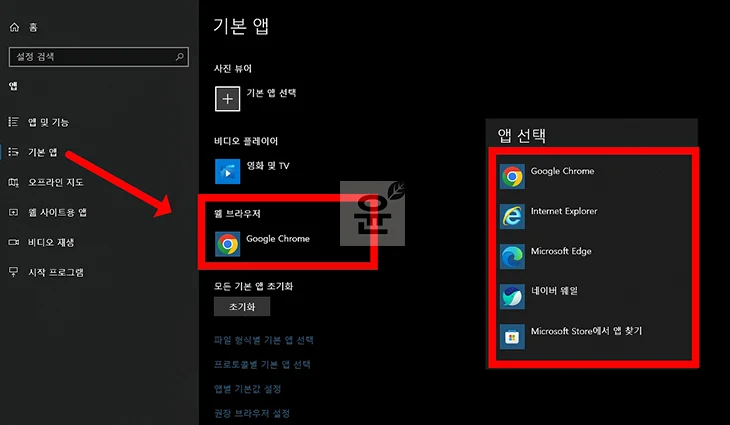
마무리
카카오톡 링크를 크롬으로 자동으로 열면 참 좋지만 아직 카카오톡에서 해당 기능을 제공하고 있지 않기 때문에 사용자는 다소 불편하게 여러 번 클릭해서 이용을 할 수밖에 없습니다. 나중에 기능이 새롭게 업데이트 되면 다시 한번 정리를 해보도록 하겠습니다.
카톡에서 받은 한글 파일이 열리지 않아 불편하다면 지금 확인해보세요.
→ [카카오톡에서 한글 파일 여는 방법]
자꾸 뜨는 쇼핑 광고 메시지가 보기 싫다면 다음을 참고해보세요.
→ [카카오톡 쇼핑하기 채널 차단 방법]